如何使用 Style Tuner 創建您的中途個性
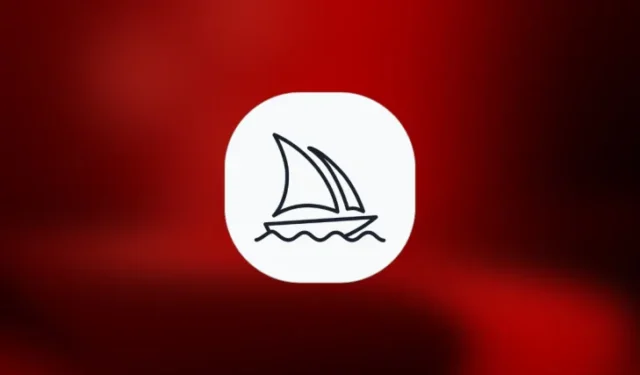
要知道什麼
- Midjourney 提供了一個樣式調整器工具,可讓您建立自訂視覺樣式來影響您產生的影像的色彩和字元細節。
/tune您可以透過輸入參數和基本提示來存取樣式調諧器,以建立不同的圖像樣式,然後選擇要在其中產生的視覺樣式數量。- 當 Midjourney 使用不同樣式處理您的提示時,您將共享一個指向“樣式調整器”頁面的鏈接,您可以在其中選擇您非常喜歡的圖像。
- 請查看下面的指南和螢幕截圖以了解更多資訊。
Midjourney 上的 Style Tuner 是什麼?
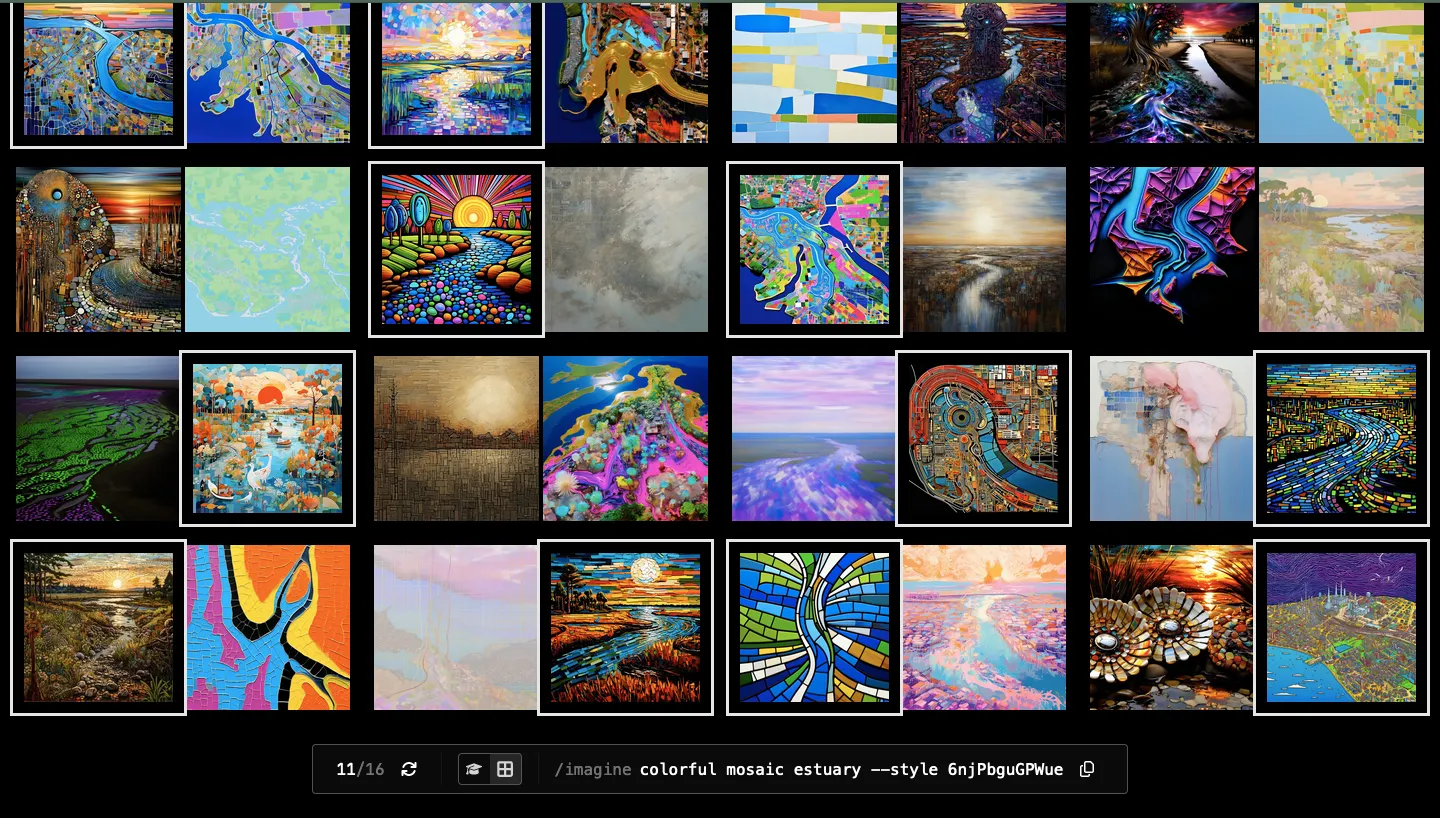
Style Tuner 是 Midjourney 的一項新功能,可讓您建立自訂樣式來產生圖像。使用此工具,您可以影響顏色、風格、角色及其細節,並控制用於在 Midjourney 中創建圖像的模型的個性。
您可以輸入您希望 Midjourney 用於設定樣式標準的基本提示來建立自訂樣式,然後透過選擇(樣式方向)您希望平台根據此提示產生多少樣式來跟進。您可以指示 Midjourney 建立預設數量的基本樣式,範圍從 32 個影像(16 個方向)到 256 個影像(128 個方向)。
選擇提示和風格方向後,Midjourney 將創建一個鏈接,您可以在其中查看不同風格的圖像並選擇您非常喜歡的圖像。選擇所需的一組圖像後,Midjourney 將為您的自訂樣式產生一個程式碼,您稍後可以使用該程式碼產生相同的原始提示或將其與不同的提示相結合。
您建立的樣式代碼可以使用「黏性樣式」選項設定為所有後代的預設樣式,並且您可以在每次造訪時在您的帳戶上儲存一堆程式碼。為了幫助其他人發現新的風格,您還可以與朋友分享風格代碼或將他們的代碼用於您的後代。
如何建立自訂風格調音器
如果您希望使用 Midjourney 上的 Style Tuner 工具建立樣式程式碼,您可以按照以下說明開始操作。
第 1 步:選擇提示和風格方向
若要存取 Midjourney 中的樣式調整器工具,您必須使用指令/ tune,後面接著要用於建立不同影像樣式的輸入提示。為此,請開啟任何 Midjourney 的伺服器或您的伺服器或 Discord DM 上的 Midjourney 機器人。無論您在何處訪問 Midjourney,請單擊底部的文字方塊。
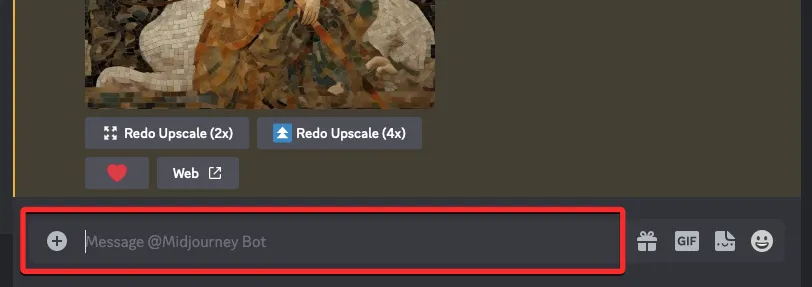
在這裡,鍵入並從選單中/ tune選擇/tune選項。
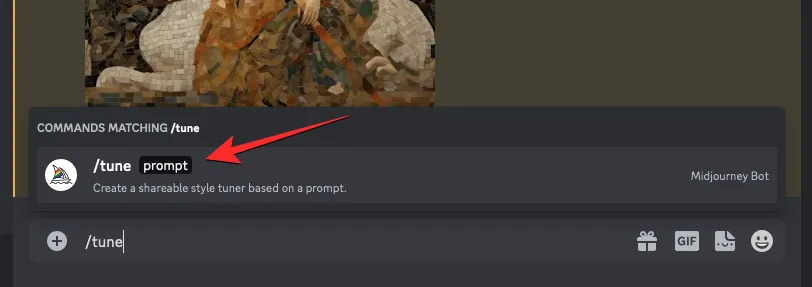
現在,在「提示」方塊中輸入所需的提示,請 Midjourney 為您的描述建立視覺樣式,然後按下鍵盤上的Enter 鍵。
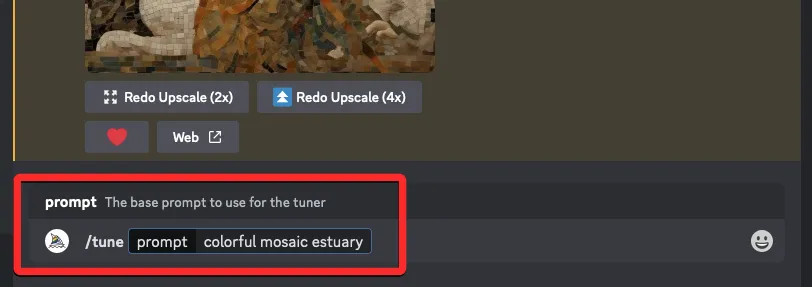
中途機器人現在將用新的“創建風格調諧器?”來回應您。訊息. 在這裡,您必須選擇您喜歡的樣式方向和模式,以根據輸入提示產生視覺樣式。
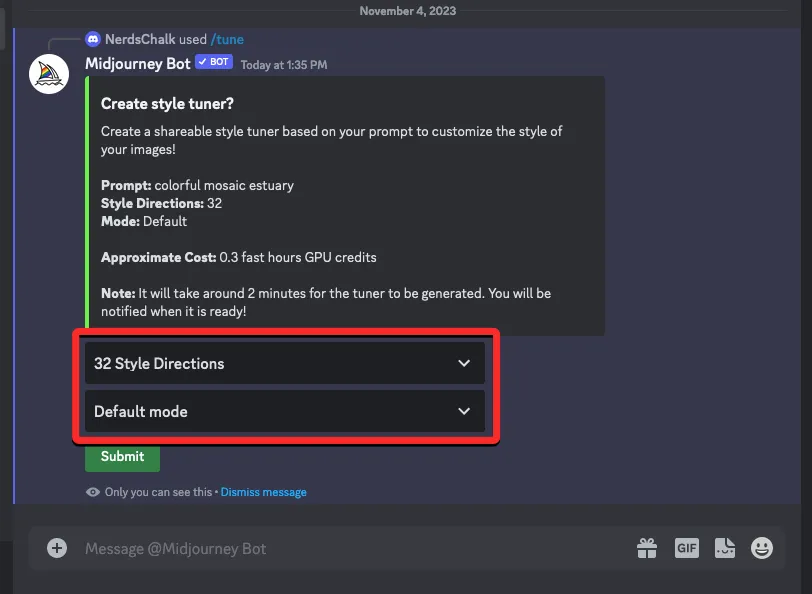
風格方向:這是您要從風格調諧器中選擇的圖像對的數量。此處設定的預設值是32,但您可以從以下任意值中進行選擇– 16、32、64 和128。這些值表示您可以選擇的影像網格對的數量,並且消耗的GPU 時間會有所不同對於他們每個人來說。
- 16 個樣式方向將產生總共32 個影像網格,消耗GPU 積分0.15 小時。
- 32 個樣式方向將產生總共64 個影像網格,消耗GPU 資源0.3 小時。
- 64 個樣式方向將產生總共128 個影像網格,消耗GPU 資源0.6 小時。
- 128 個樣式方向將產生總共256 個影像網格,消耗GPU 資源1.2 小時。
模式:這是您希望用於產生不同視覺樣式的樣式模式。您可以選擇預設模式或原始模式。
您可以透過點擊“樣式方向”下拉式選單並選擇所需的選項之一來選擇您喜歡的“樣式方向”值。
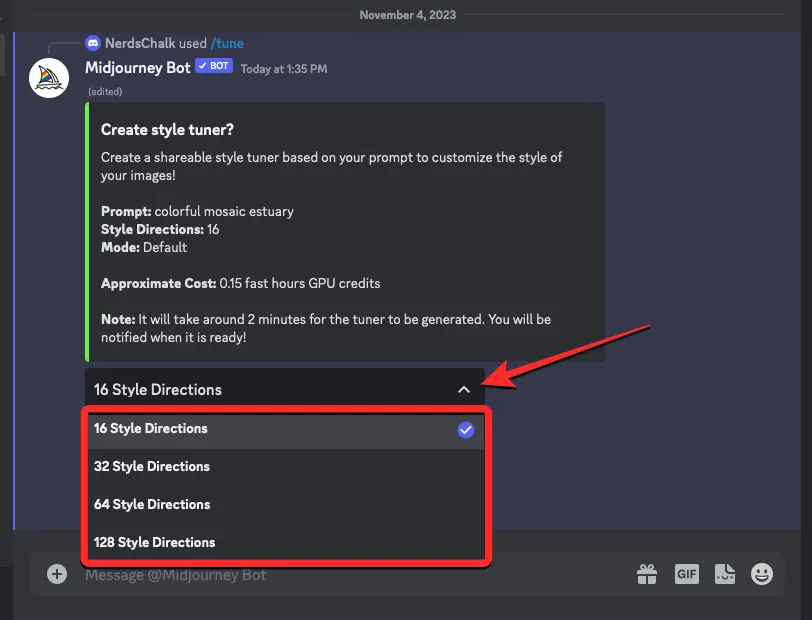
同樣,您可以透過點擊「模式」下拉式選單並從選單中選擇您的首選選項,將模式設為「預設」或「原始」 。
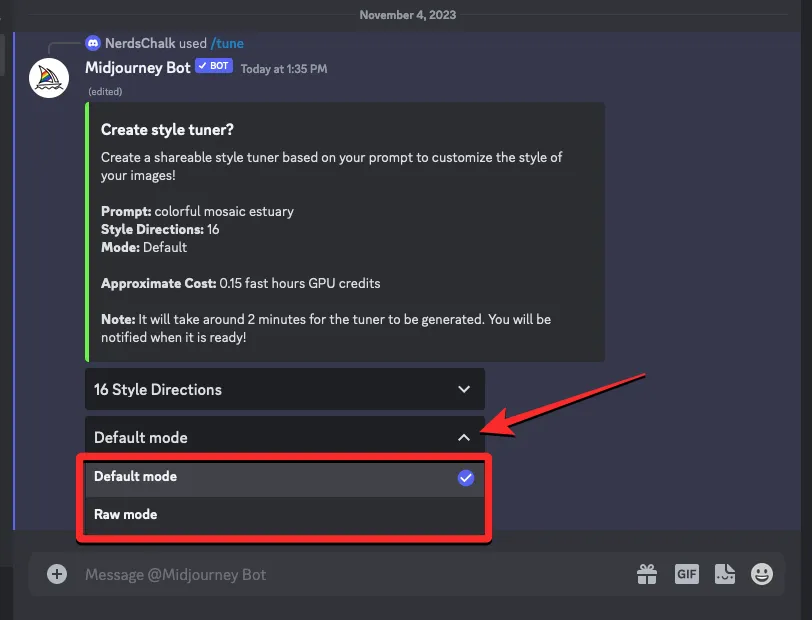
配置完這些選項後,按一下底部的「提交」 。
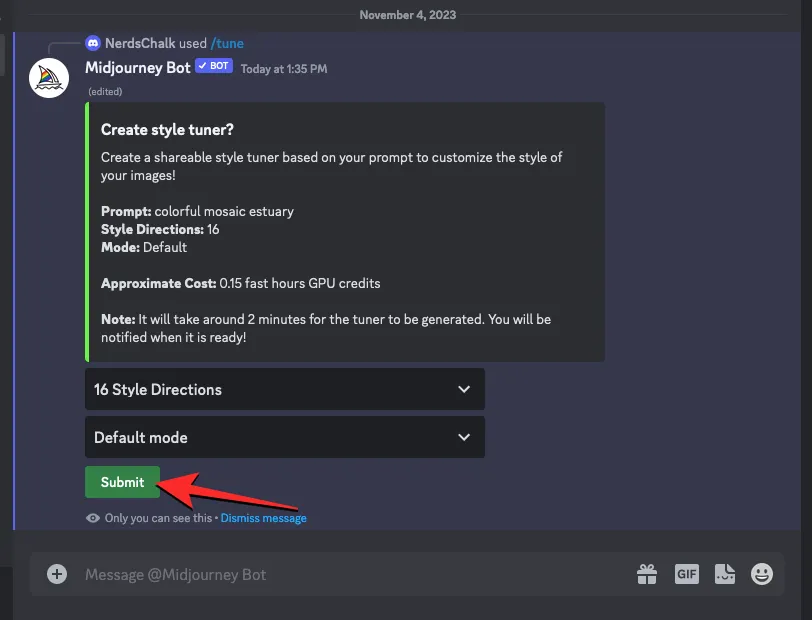
現在,中途會要求您確認提交並突出顯示在此過程中可能消耗的 GPU 積分。要確認,請按一下“您確定嗎?” 按鈕位於底部。
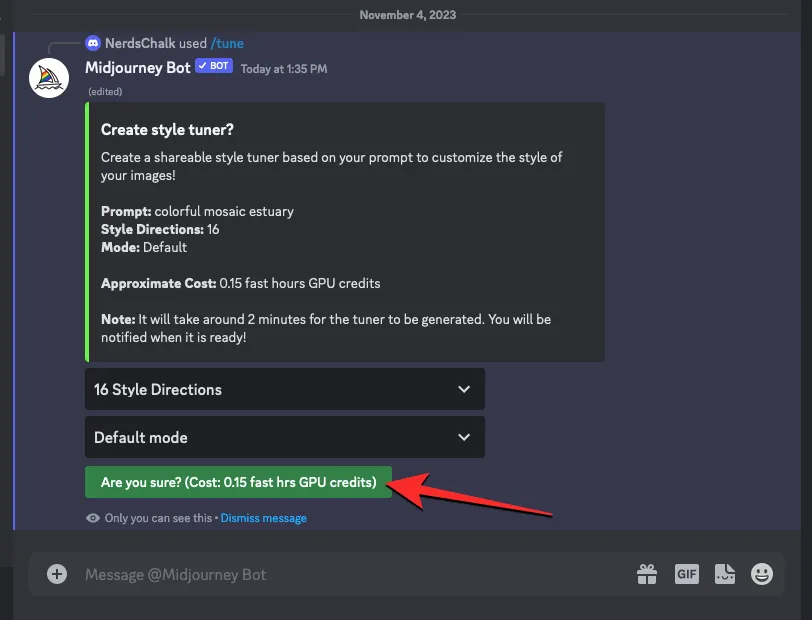
Midjourney Bot 現在將處理您的請求,產生調諧器大約需要 2 分鐘。
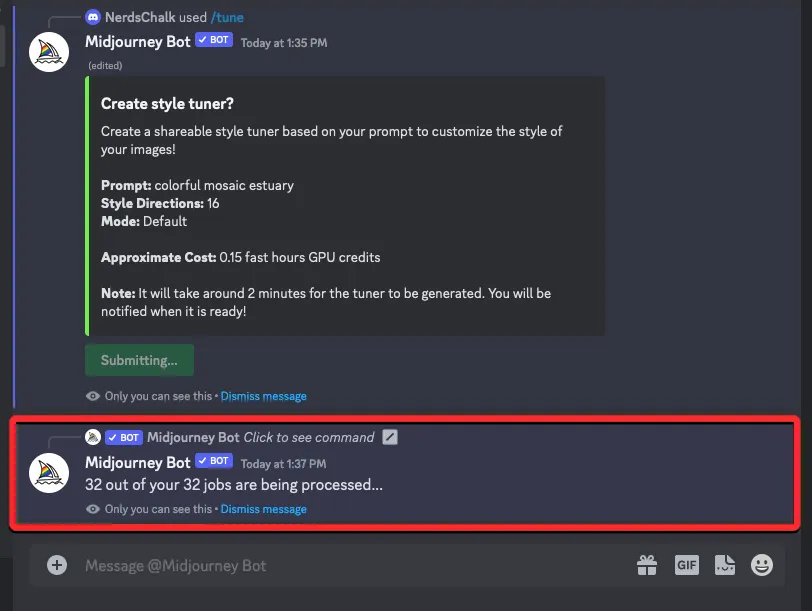
完成後,您將收到 Midjourney Bot 的直接訊息,其中包含指向 Style Tuner 的連結。
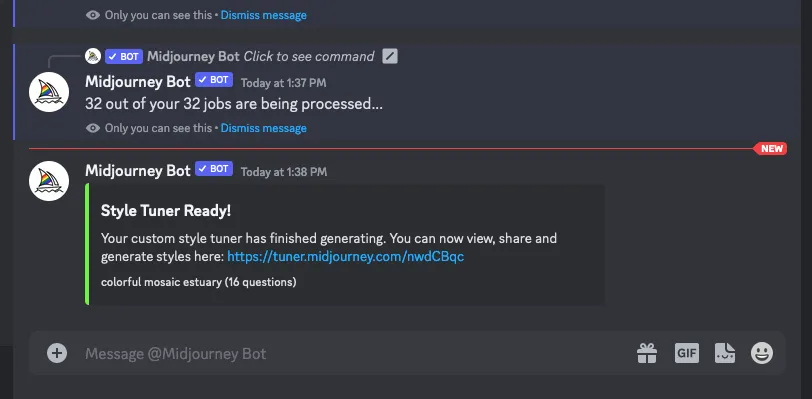
第 2 步:使用首選圖像自訂您的風格調整器
一旦 Midjourney 分享了 Style Tuner 的鏈接,請點擊“Style Tuner Ready!”中的此鏈接。您收到的訊息。
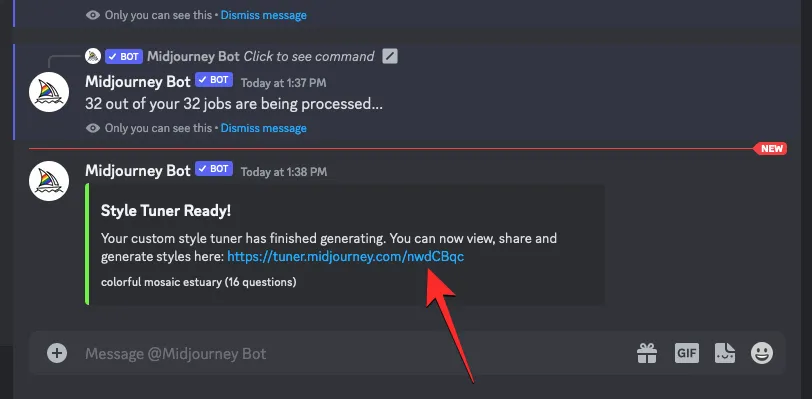
您可能會在螢幕上看到提示以確認您的操作。若要開啟此鏈接,請按一下此提示上的「造訪網站」。
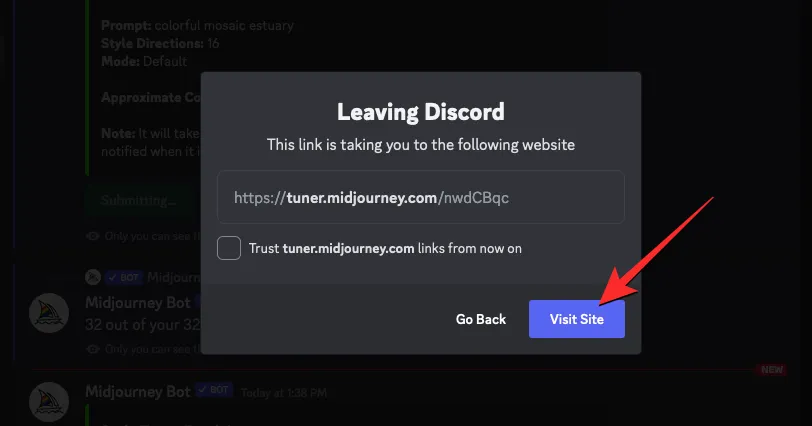
您的網頁瀏覽器上將開啟一個新選項卡,載入 Midjourney Style Tuner 頁面。此頁面將顯示您用於產生視覺樣式的輸入提示以及微調美感的兩種方法。
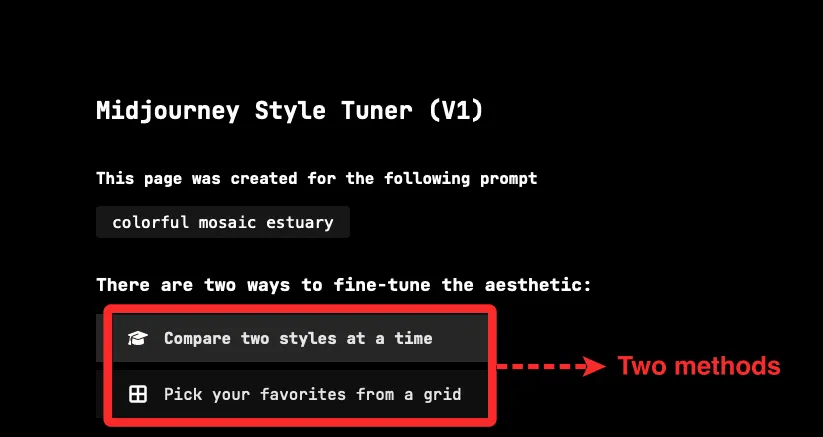
您可以選擇一次比較兩種樣式,以便從一對影像網格中為您產生的每個樣式方向選擇首選影像網格。
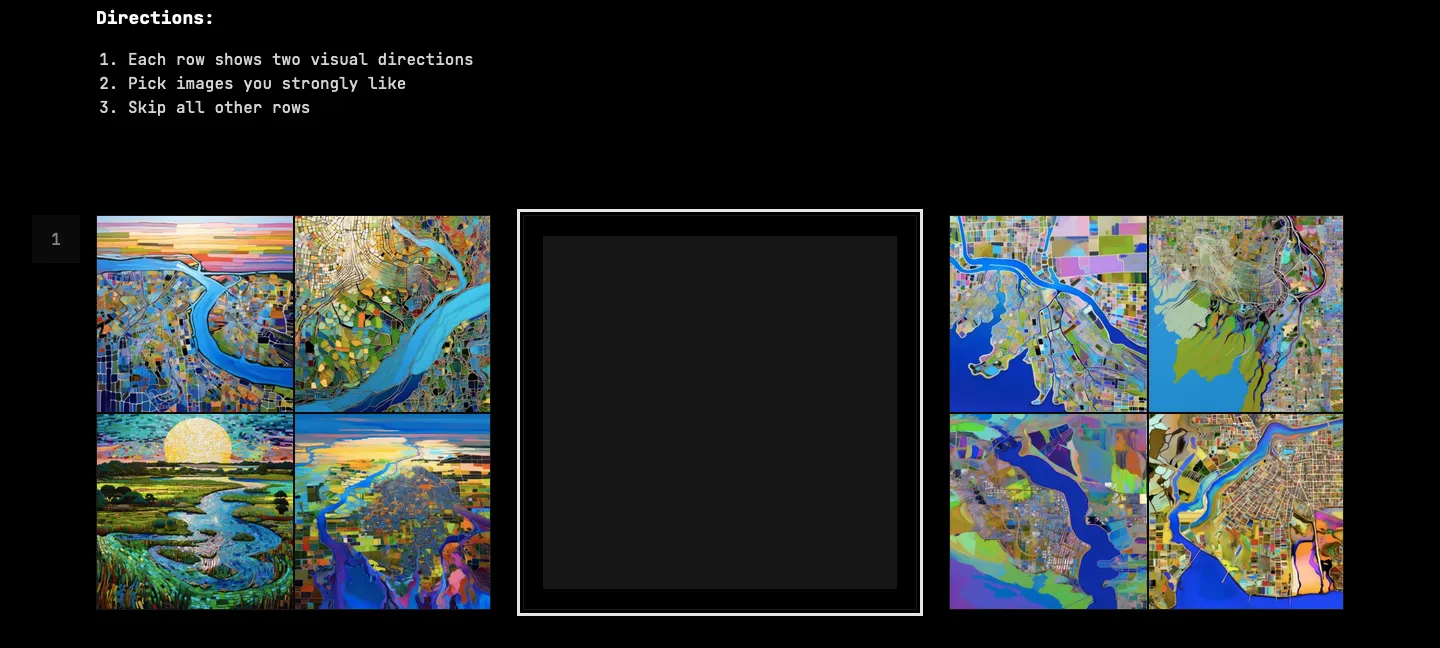
或者,您可以選擇從網格中選擇您最喜歡的圖像,以從更大的網格中選擇單個圖像來調整您的風格。
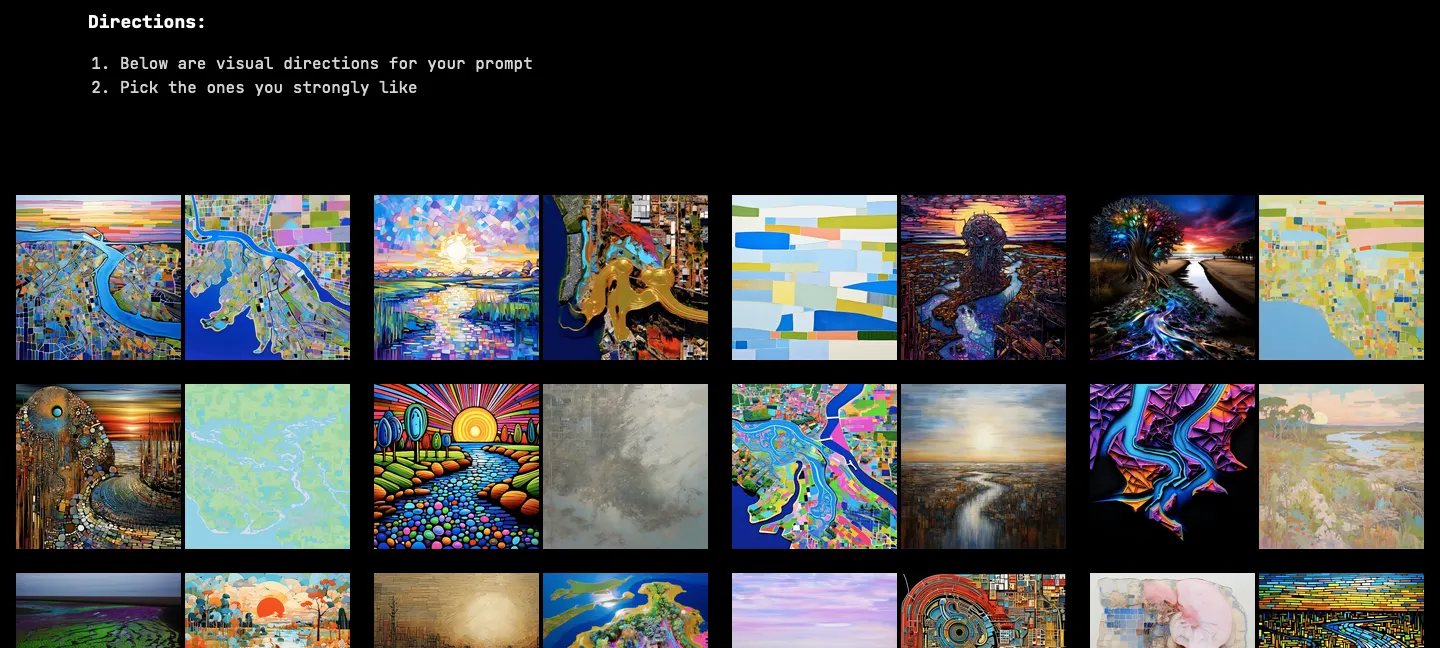
如果您選擇第一個選項,您可以透過在空框兩側選擇您非常喜歡的圖像網格來調整美感。您可以選擇左側的樣式作為一個樣式方向的首選樣式,並選擇右側的樣式作為下一個方向。如果您對其中一個方向上的任一圖像網格沒有強烈的感覺,則可以保留選取中間的空框。
在本例中,我們選擇了左側影像網格,因此第一個網格突出顯示。
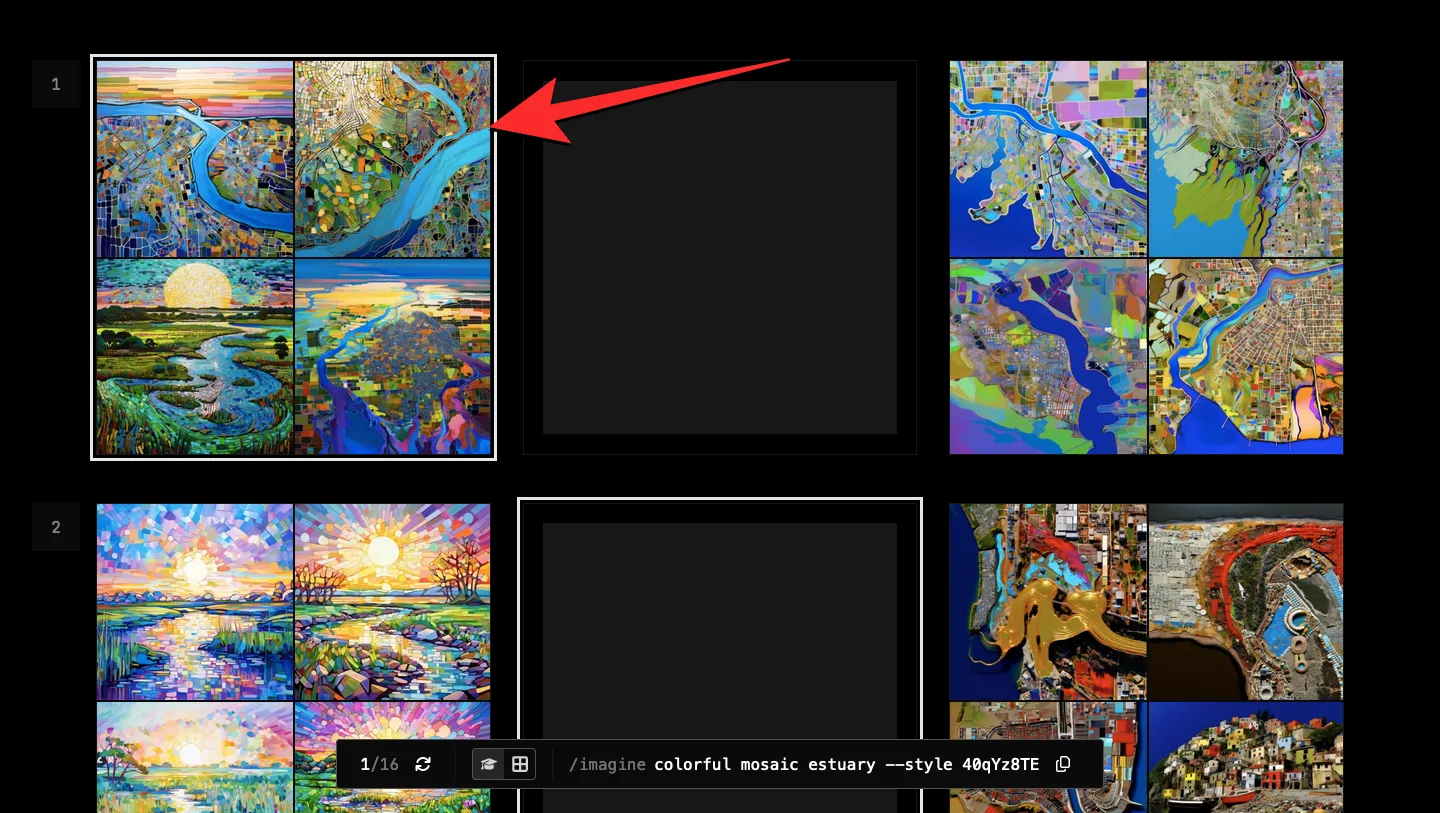
在這種情況下,我們更喜歡右側的視覺樣式,以便突出顯示其中之一。
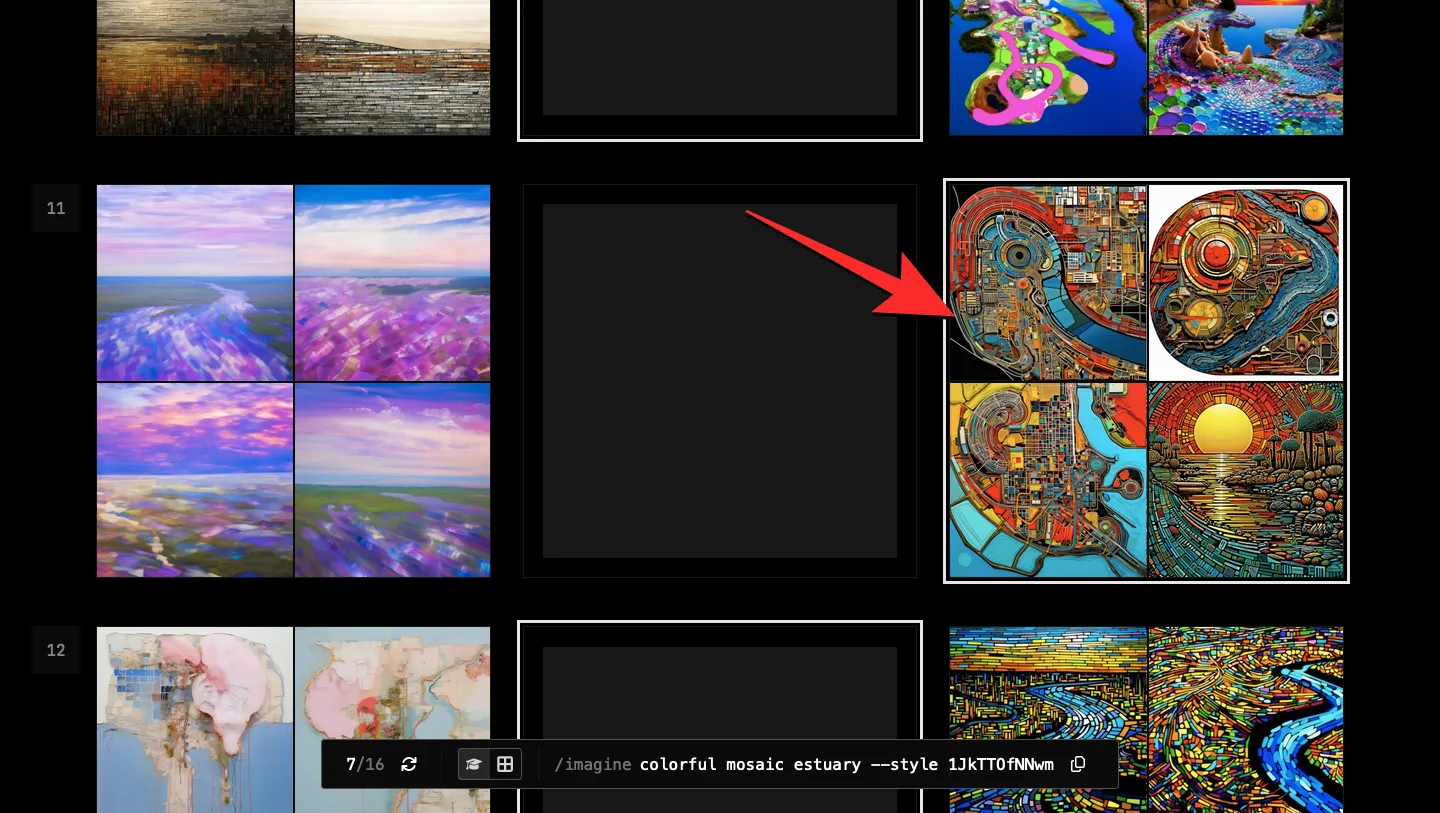
在這裡,由於兩個網格都不符合我們的首選樣式,因此我們選擇中間的空框。
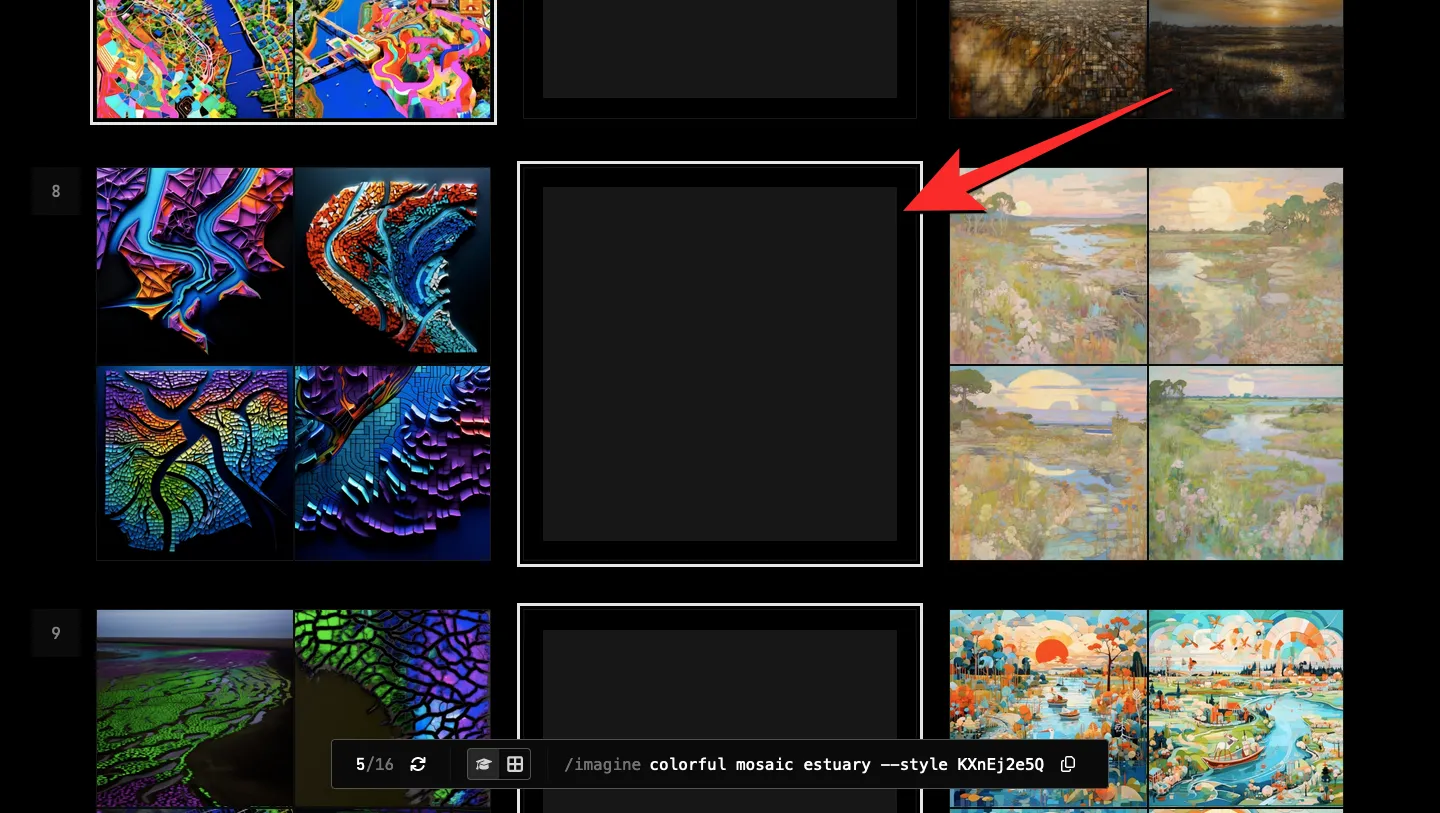
您可以對此頁面上產生的所有剩餘樣式方向執行此操作。中途說只回答幾行就會產生大膽的風格。如果您希望自訂樣式更加細緻,Midjourney 建議盡可能少跳過。
如果您選擇“從網格中選擇您最喜歡的圖像”選項,則可以從更大的網格中選擇您喜歡的圖像。當您選擇您非常喜歡的圖像時,它將突出顯示,如下圖所示。
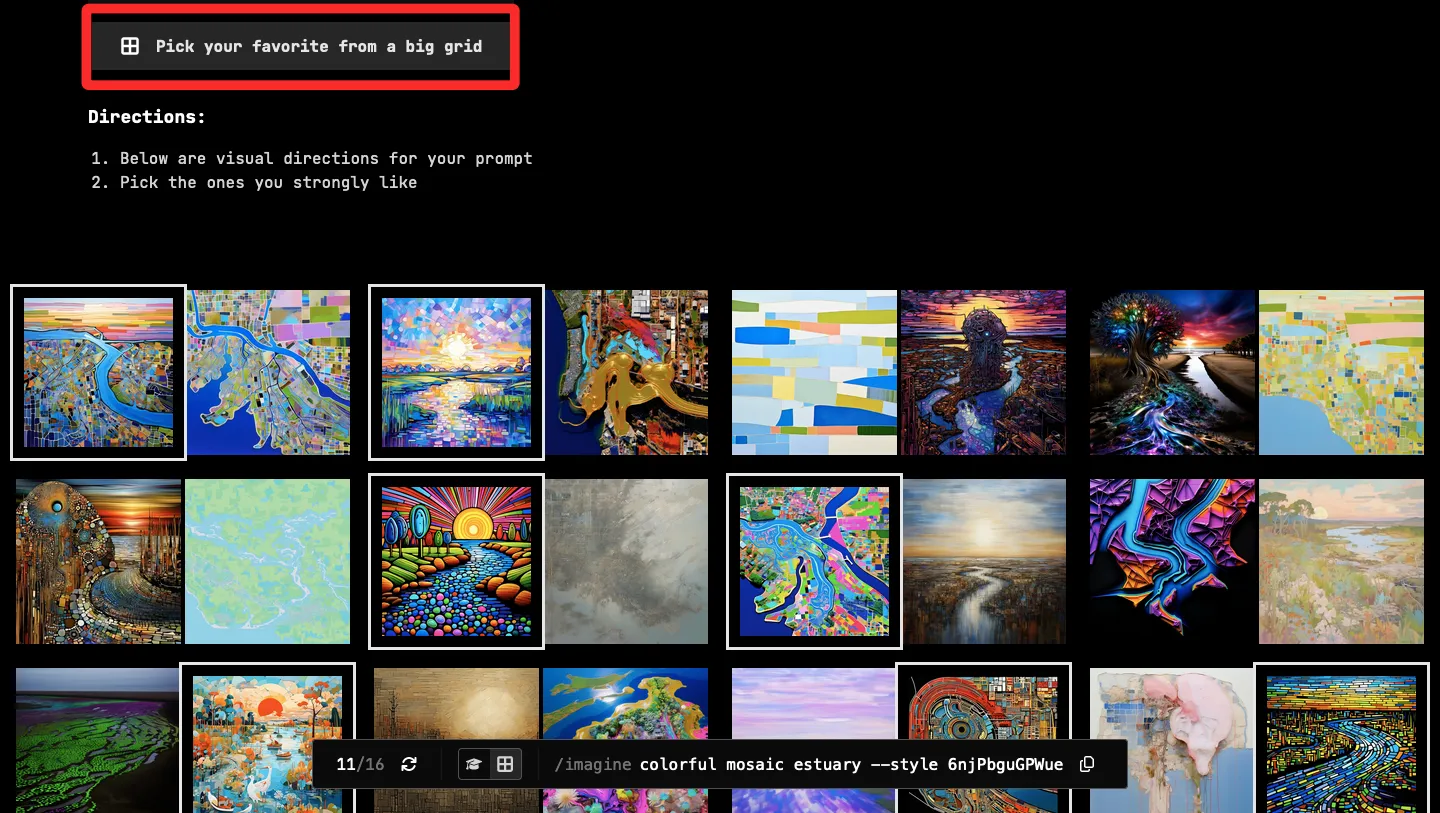
您可以隨時使用頂部的相應選項在「風格調諧器」頁面內切換這些方法。您也可以使用底部工具列中的畢業帽圖示和網格圖示在它們之間進行切換。畢業帽 圖示將選擇「一次比較兩種樣式」方法,而網格 圖示將選擇「從網格中選擇您喜歡的樣式」方法。
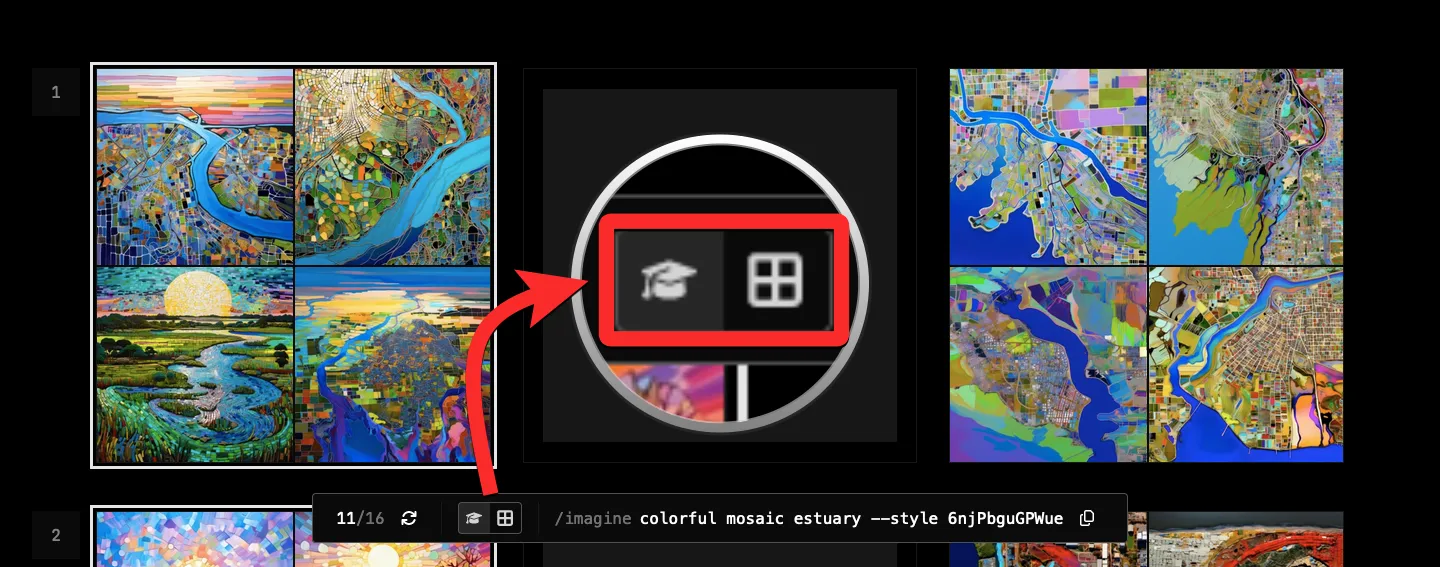
步驟 3:複製您的樣式程式碼
一旦您回答了所有樣式方向問題或從生成的選項中選擇了您喜歡的圖像,您就可以在頁面底部的“您的代碼是:”部分中訪問此美學的樣式代碼。若要僅複製樣式程式碼,請按一下產生的程式碼旁的複製圖示。
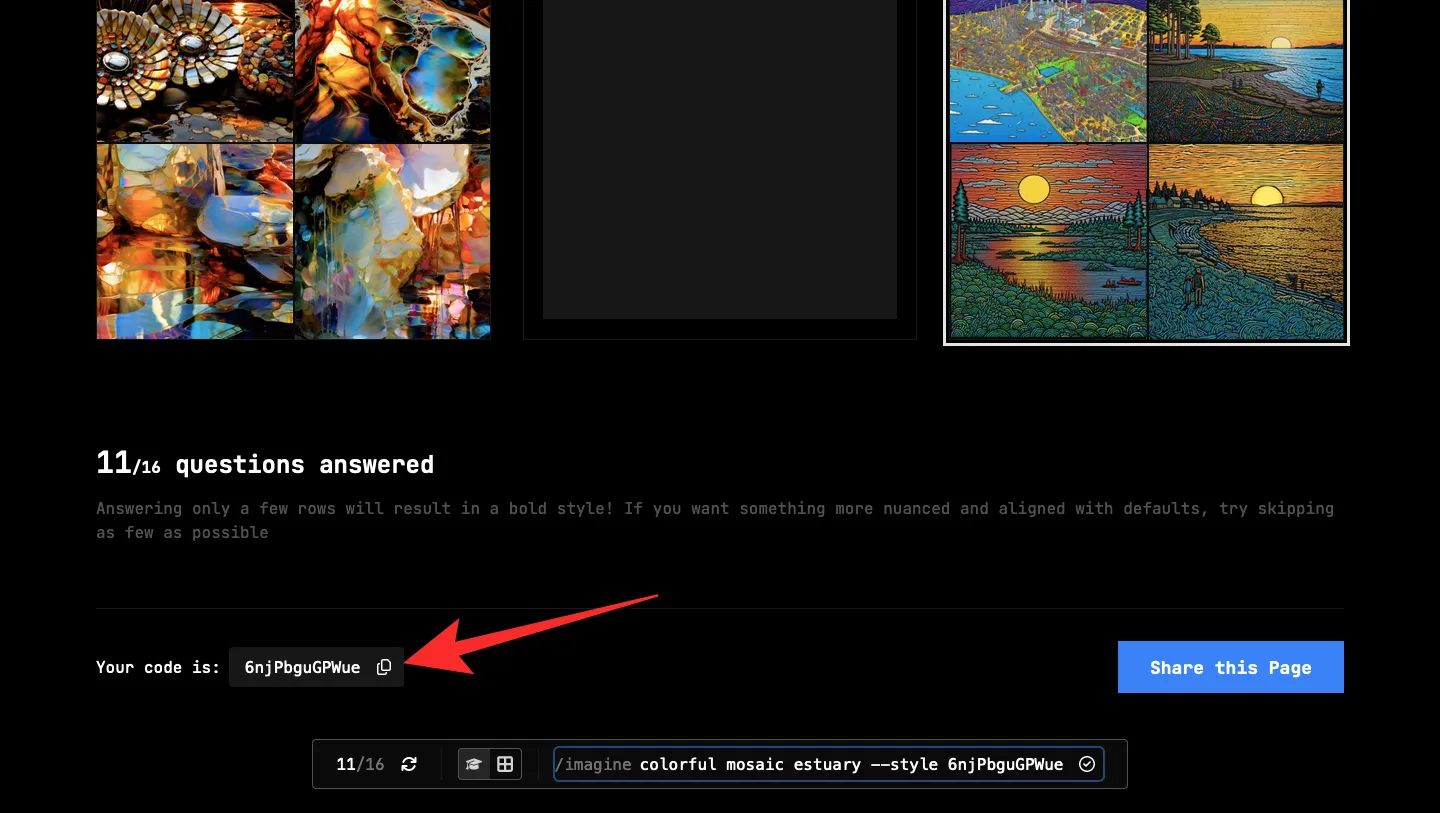
如果您希望複製程式碼以及原始提示,請點擊底部工具列上的「複製」圖示。此工具列將始終顯示原始提示和「樣式調諧器」頁面內的樣式代碼。
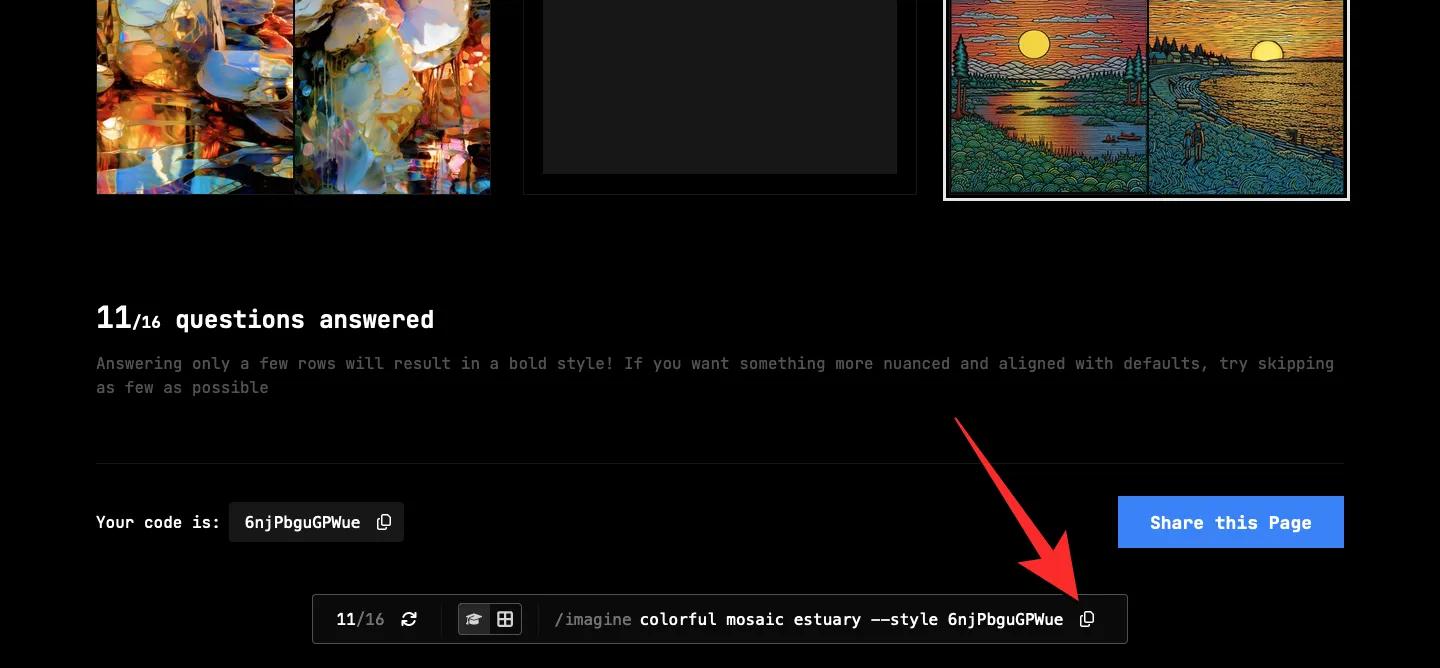
如何使用 Style Tuner 程式碼產生圖像
使用「樣式調整器」頁面內產生的樣式程式碼,您可以返回網頁瀏覽器上的「中途 Discord」標籤,根據微調的美感建立影像。
情況1:使用原始提示生成
若要使用產生的樣式程式碼產生原始提示,請確保從「樣式調諧器」頁面內的底部工具列複製它。將包含程式碼的完整提示複製到剪貼簿後,開啟任何 Midjourney 的伺服器或伺服器或 Discord DM 上的 Midjourney 機器人。
無論您在何處訪問 Midjourney,請單擊底部的文字方塊。在這裡,鍵入並從選單中/imagine選擇/imagine選項。
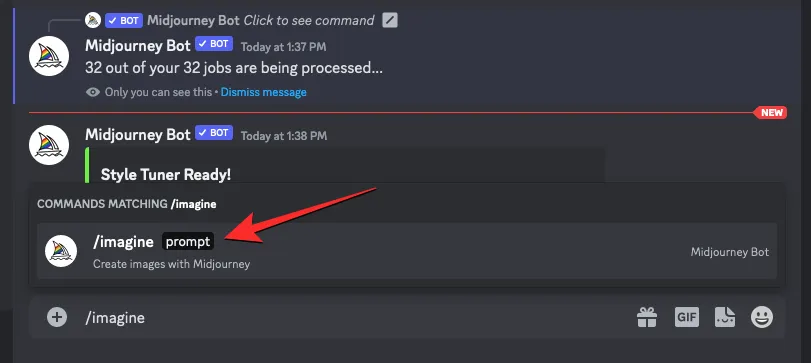
現在,將樣式調整器頁面中複製的提示貼上到「提示」框中,以請求 Midjourney 使用新的樣式程式碼建立原始圖像。
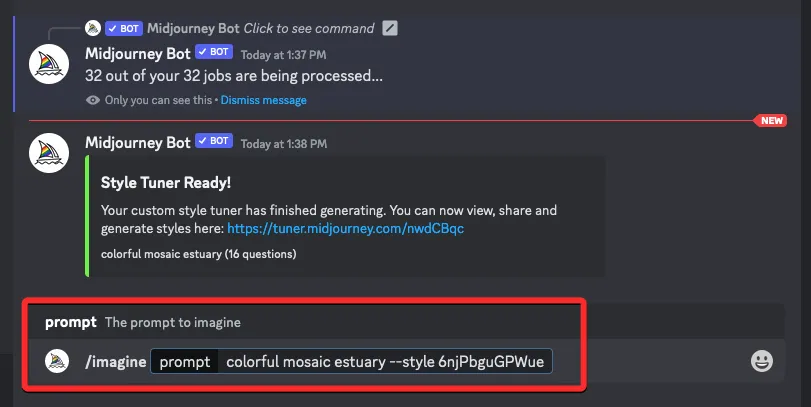
Midjourney 現在將處理您的輸入提示並根據您的提示建立一組 4 個影像。這些圖像將遵循您在 Styler Tuner 頁面中選擇的美感。
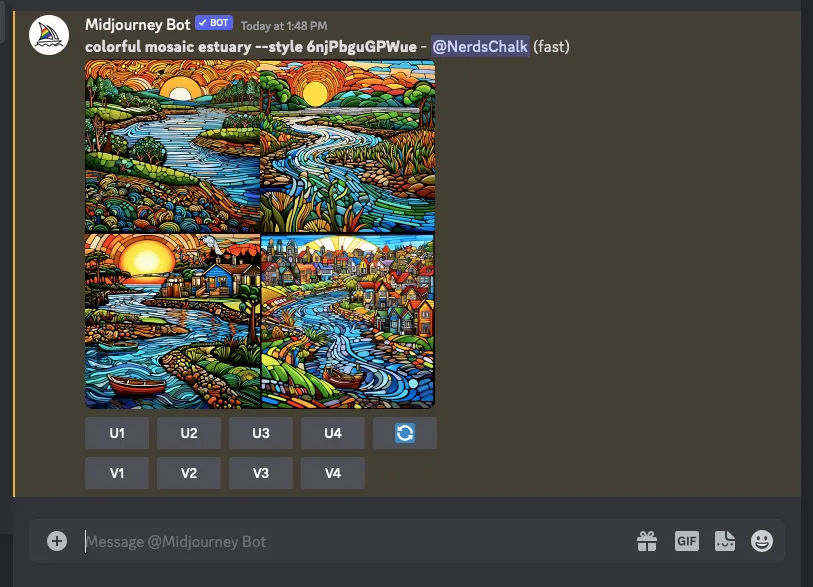
案例 2:使用帶有新提示的風格調整器程式碼
若要使用產生的樣式程式碼產生新提示,請確保僅從「樣式調諧器」頁面複製樣式程式碼。複製後,打開任何 Midjourney 的伺服器或伺服器或 Discord DM 上的 Midjourney 機器人。
無論您在何處訪問 Midjourney,請單擊底部的文字方塊。在這裡,鍵入並從選單中/imagine選擇/imagine選項。
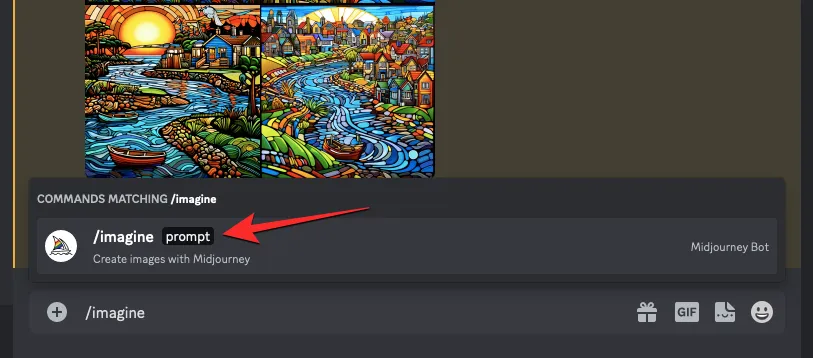
現在,在「提示」方塊中輸入所需的提示,然後--style <code>在提示末端新增參數。在這裡,替換<code>為您複製的生成的樣式代碼。提示就緒後,按下鍵盤上的Enter 鍵。
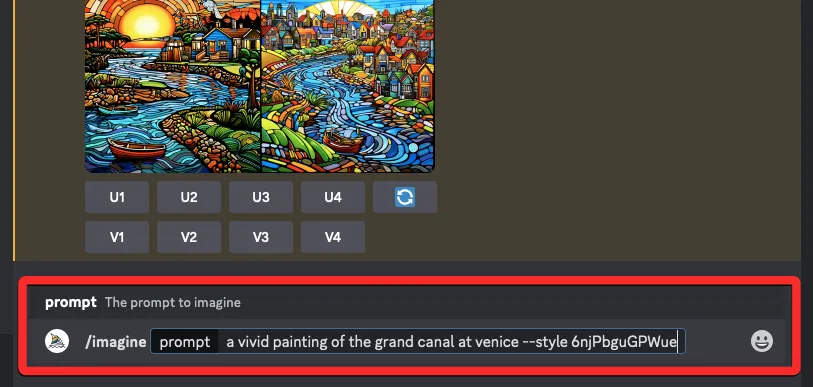
Midjourney 現在將處理您的新提示並根據它創建一組 4 個圖像。這些圖像將遵循您在 Styler Tuner 頁面中選擇的美感。
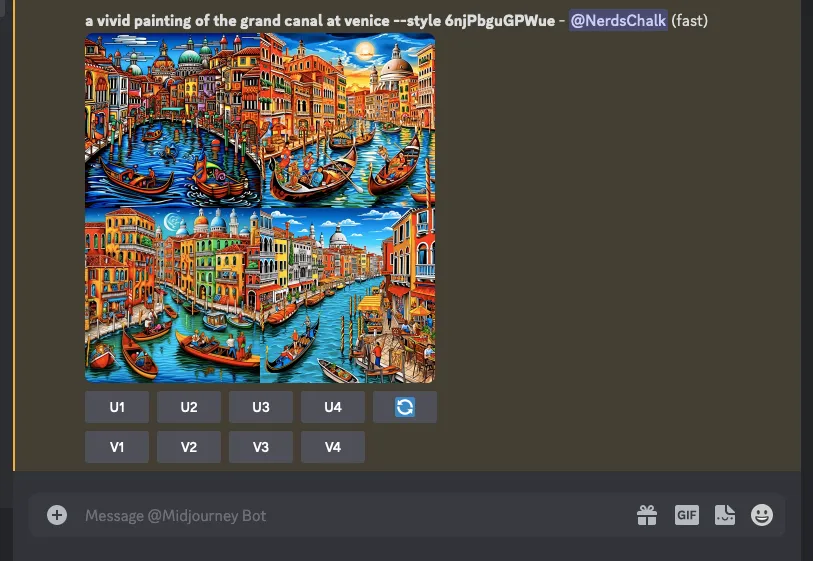
這就是您使用 Style Tuner 工具在 Midjourney 上創建自己的自訂風格和個性所需了解的全部內容。



發佈留言